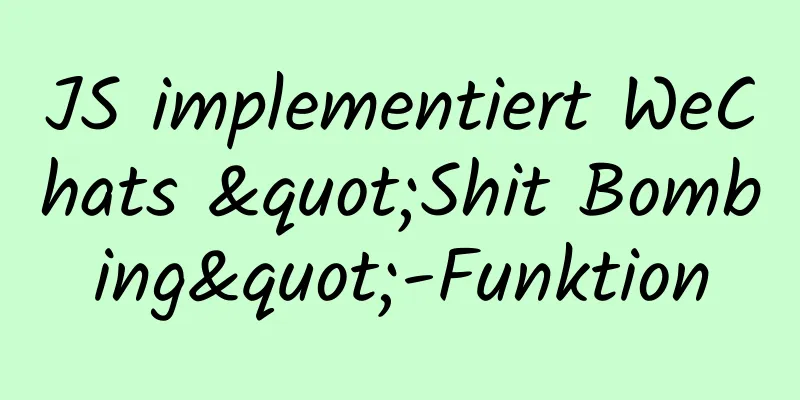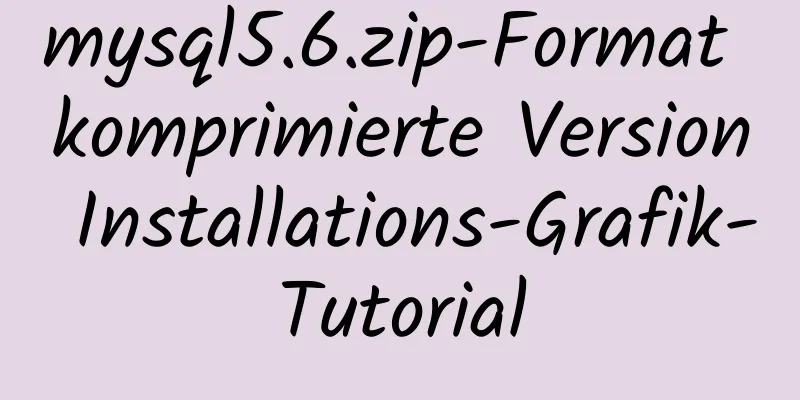Grafisches Tutorial zu MySQL-Downloads und Installationsdetails
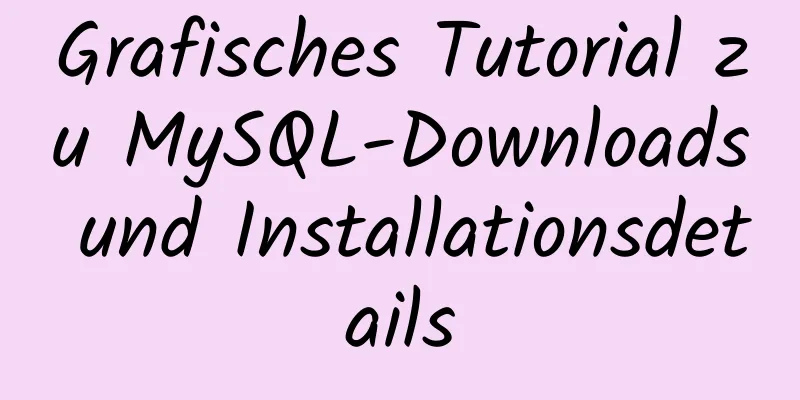
|
1. Um die MySQL-Datenbank herunterzuladen, besuchen Sie die offizielle Website: https://www.mysql.com/
2. Klicken Sie zum Herunterladen auf
Da die neueste Version MySQL Community Server 5.7.21 ist, wird Bloggern empfohlen, die historische Version herunterzuladen. Dieser Blog lädt 5.6.39 herunter . Schritte zum Herunterladen:
Geben Sie die MySQL-Version und den Host ein und wählen Sie sie aus
Wählen Sie zum Herunterladen die entsprechende Bitzahl für Ihren Computer aus. Dieser Computer ist 64-Bit, klicken Sie also auf Herunterladen.
Gehen Sie zur nächsten Seite, wo Sie ein MySQL-Konto registrieren müssen. Sie können den Download aber auch direkt ohne Registrierung durchführen.
Klicken Sie auf „Nein, danke, starten Sie einfach meinen Download“ und wählen Sie das Verzeichnis aus, das Sie herunterladen möchten.
3. Konfigurieren Sie die MySQL-Datenbank. Die Konfigurationsschritte sind wie folgt: Es gibt zwei Arten von MySQL-Installationsdateien, eine im MSI-Format und die andere im ZIP-Format. Das Zip-Format muss von Ihnen selbst entpackt werden. Nach der Dekomprimierung kann MySQL tatsächlich verwendet werden, muss jedoch konfiguriert werden. Wenn der Benutzer MySQL nicht direkt konfiguriert und verwendet, tritt der in der Abbildung gezeigte Fehler auf. Dies liegt daran, dass die Umgebungsvariablen nicht konfiguriert sind. Das Konfigurieren von Umgebungsvariablen ist einfach: Arbeitsplatz -> Eigenschaften -> Erweitert -> Umgebungsvariablen Wählen Sie PATH und fügen Sie dahinter den Pfad Ihres MySQL-Bin-Ordners hinzu: D:\Program Files\JavaTool\MySQL\mysql-5.6.39-winx64\bin
Nach der Konfiguration der Umgebungsvariablen müssen Sie auch die Konfigurationsdatei ändern (wenn sie nicht konfiguriert ist, wird beim späteren Start der Fehler in der Abbildung angezeigt!: Fehler 2 Das System kann die Datei nicht finden). Die Standardkonfigurationsdatei für mysql-5.6.1X befindet sich unter D:\Programme\JavaTool\MySQL\mysql-5.6.39-winx64my-default.ini, oder Sie können selbst eine my.ini-Datei erstellen. Ändern oder fügen Sie darin die Konfiguration hinzu:
Hinweis: Die Kodierung der Datei my.ini muss die englische Kodierung sein (z. B. ANSI in Windows), nicht UTF-8 oder GBK.
Führen Sie cmd als Administrator aus (es muss als Administrator ausgeführt werden, sonst reichen die Berechtigungen nicht aus), Geben Sie den Befehl ein: cd D:\Program Files\JavaTool\MySQL\mysql-5.6.39-winx64\bin, um in den Bin-Ordner von MySQL zu gelangen (unabhängig davon, ob die Umgebungsvariablen konfiguriert wurden, müssen Sie in den Bin-Ordner gelangen, da sonst beim späteren Starten des Dienstes immer noch Fehler 2 gemeldet wird). Geben Sie mysqld -install ein (Wenn Sie es nicht als Administrator ausführen, tritt ein Fehler aufgrund unzureichender Berechtigungen auf: Installieren/Entfernen des Dienstes verweigert!)
Installation erfolgreich
Starten Sie den Dienst und geben Sie den Befehl ein:
Nachdem der Dienst erfolgreich gestartet wurde, geben Sie den Befehl ein:
Drücken Sie direkt die Eingabetaste, wie in der Abbildung gezeigt, die Anmeldung ist erfolgreich.
Fehlerzusammenfassung: Wenn beim Starten des Dienstes ein Fehler auftritt, beachten Sie bitte den Hinweis: Zu diesem Zeitpunkt treten häufig die Fehler 2 und 1067 auf. Wenn „Fehler 2. System kann Datei nicht finden“ angezeigt wird, überprüfen Sie, ob die Konfigurationsdatei geändert wurde oder ob der Vorgang im Bin-Verzeichnis eingegeben wurde. Wenn die Konfigurationsdatei korrekt geändert und im Bin-Ordner eingegeben wurde, müssen Sie zuerst mysql löschen (geben Sie mysqld -remove ein) und es dann neu installieren (geben Sie mysqld -install ein); wenn Fehler 1067 angezeigt wird, bedeutet dies, dass die Konfigurationsdatei falsch geändert wurde. Bestätigen Sie, ob die Konfigurationsdatei korrekt ist. Zusammenfassen Oben finden Sie das vom Herausgeber vorgestellte grafische Tutorial zu MySQL-Download- und Installationsdetails. Ich hoffe, es wird für alle hilfreich sein. Wenn Sie Fragen haben, hinterlassen Sie mir bitte eine Nachricht und der Herausgeber wird Ihnen rechtzeitig antworten! Das könnte Sie auch interessieren:
|
<<: Linux-Datei-/Verzeichnisberechtigungen und Eigentümerverwaltung
>>: Über das Problem beim Schreiben von Plugins zum Mounten von DOM in vue3
Artikel empfehlen
Lösen Sie schnell das Problem des langsamen und hängenden Öffnens von input[type=file]
Warum ist die Geschwindigkeit beim Öffnen des lok...
Beispielcode zur Realisierung des Ladeeffekts der B-Station mit CSS+SVG
Schwierigkeit Erstellung von zwei Masken für SVG-...
Mit einem Befehl können Sie die allgemeinen Parameter des Lesebefehls in der Shell verstehen
Wir wissen, dass es in der Shell zwei Möglichkeit...
MySQL-Abfrageanweisungsprozess und grundlegende Konzepte der EXPLAIN-Anweisung und deren Optimierung
Die Leistung Ihrer Website oder Ihres Dienstes hä...
Lösen Sie das Problem der Angabe der UDP-Portnummer im Docker
Wenn Docker einen Container startet, gibt es den ...
Eine kurze Erläuterung zum Ändern/Festlegen der Umgebungsvariable JAVA_HOME unter Linux
1. Dauerhafte Änderung, gültig für alle Benutzer ...
Sollte ich beim Erstellen einer Website die Kodierung UTF-8 oder GB2312 verwenden?
Beim Öffnen ausländischer Websites werden häufig ...
Der Unterschied zwischen schreibgeschützt und deaktiviert
Um es zusammenzufassen: „Nur lesen“ ist nur für Ei...
Verständnis und Anwendung des Destrukturierungsoperators von JavaScript ES6
Inhaltsverzeichnis Vorwort Die Rolle von Dekonstr...
Detaillierte Erklärung der Ansichten in MySQL
Sicht: Ansichten in MySQL haben viele Ähnlichkeit...
Implementierung der MySQL-Datentypkonvertierung
1. Problem Es gibt eine Tabelle wie unten gezeigt...
Detaillierte Beschreibung des HTML-Meta-Viewport-Attributs
Was ist ein Ansichtsfenster? Mobile Browser platzi...
JavaScript implementiert coole Mouse-Tailing-Effekte
Nachdem Sie sich das angesehen haben, garantiere ...
Tutorial zur Installation von JDK Tomcat MySQL unter Linux (Fernzugriff über Mac)
Eine Umgebung Alibaba Cloud Server: CentOS 7.4 64...
Abkürzung für HTML DOCTYPE
Wenn Ihr DOCTYPE wie folgt ist: Code kopieren Der ...